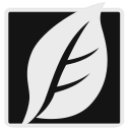浩辰CAD2026最新版下载 v2026.0.3.27 官方版
详情介绍
浩辰CAD2026官方版是一款由浩辰官方推出的CAD制图软件,该工具被广泛覆盖工程建设和制造业两大行业,在全新版本针对日常操作进行了深度优化,包括多参照图纸开图、延伸/修剪、裁剪块与外部参照等操作,新增了参数化约束、界面重构、自动合图、注坐标点优化、批量打印优化,为大家带来更加优秀的使用体验。
浩辰CAD2026最新版凭借自研算法和多核并行运算技术,该软件在启动、开图、保存等常用文件操作,以及图形移动、缩放、复制等功能的稳定性和速度方面表现出色,使用更加方便。
浩辰CAD2026官方版新增内容
1、性能提升
浩辰CAD 2026新版本对常用操作性能进行了深度优化,核心操作性能指标大幅度提升,具体包括:多参照图纸开图、延伸/修剪、裁剪块与外部参照、块编辑预览、镜像及创建块等操作。
2、参数化约束(标注约束)
标注约束用于控制图形对象的大小和位置关系,确保在编辑过程中图形的尺寸和形状保持一致性。 包括:1)7种标注约束,分别为:线性,水平,竖直,对齐,角度,半径,直径;2)2种辅助功能:形式,转换。
3、界面重构
基于WPF技术框架以及多项自研技术融合后,以技术和设计两个维度为切入点,对底层架构"彻底重写"后形成的视觉焕新的操作界面。 同时补齐了二次开发数据接口,消除数据传输瓶颈。此外界面接口也兼容了AutoCAD的界面库,可以实现基于.NET开发的行业软件”零“成本移植。
4、自动合图(AUTOMERGE)
支持将多张图纸合并到一张图纸中。可以将多张图纸按照图框进行拆分和排列。
5、注坐标点优化(DIMCORD)
注坐标点功能(DIMCORD)根据用户建议做了改进,包含支持调整比例和字高、增加编组和自动换向选项、将散线调整为LEADER等。
6、批量打印优化(BP)
新增依次预览功能。
7、批量清理优化(BATPURGE)
批量清理工具支持清理注册应用程序、零长度几何图形、空文字对象及孤立的图形数据。
8、DWG比较(COMPARE)
支持将指定的图形文件与当前图形文件进行比较。在比较过程中将使用修订云线表示当前图形和比较图形之间的差异;可以通过“DWG 比较”工具栏对比较的相关特性进行设置;支持向当前图形中输入差异对象,同时也可以将差异输出为快照图形以供后续查看。
9、支持视图显示效果切换(ENGINEERINGVIEWMODE)
控制视图显示效果。
10、PDF导入功能优化(PDFIMPORT)
替换了底层库以及对应的导入接口,优化了导入效率,解决了遗留的PDF导入问题。
浩辰CAD2026如何调整标注数字大小
方法一、直接修改单个标注的尺寸
如果只需要调整某个标注的大小,可以单独修改其属性。
1、选择标注对象
使用鼠标选择需要调整的CAD标注。
2、修改文字高度
按Ctrl+1打开【特性】面板,找到【文字】部分,修改【文字高度】值。

3、修改比例
如果CAD标注整体过小,可以修改【标注线性比例】值。

方法二、调整CAD标注样式
通过修改CAD标注样式,可以统一调整所有标注的尺寸。
1、打开标注样式管理器
输入命令D或DIMSTYLE、,打开【】对话框。
2、选择或修改样式
选择当前使用的标注样式,点击【修改】按钮。

3、调整文字大小
在【文字】选项卡中,修改【文字高度】值。例如,将默认的2.5改为5或更大。

4、调整箭头大小
在【符号和箭头】选项卡中,修改【箭头大小】值,使其与文字大小匹配。

5、应用更改
点击【确定】保存修改,并关闭对话框。
常见问题
一、浩辰CAD中怎么将测量结果导出表格?
首先使用浩辰CAD看图王电脑版打开CAD图纸,进入【测量标注】菜单栏,选择测量工具进行测量,测量完成后点击下方测量对话框中的“√”,用于将测量结果进行保存。
保存后的测量结果可以在测量记录里面查看,点击测量记录对话框右下角的【导出Excel】,可以将测量记录中的测量结果导出成Excel表格进行查看和保存。
注意事项:
1、要将测量记录导出Excel表格,电脑上一定要安装Excel。否则无法导出,记住是Excel,不是WPS,WPS是不可以的哦。
2、进行面积测量的时候,选好各个顶点组成封闭图形后记得回车哦,否则面积无法在测量对话框中显示。
二、如何设置CAD线宽?
1、在浩辰CAD看图王电脑版的编辑模式下绘制了一个矩形,其线宽为默认线宽。
2、要对CAD线宽进行设置,首先打开图层管理器,找到相应的图层,点击线宽,在出来的线宽对话框中选择需要的线宽。
3、完成以上操作后,即可完成CAD线宽的修改。如果此时CAD图纸中的线宽依然没有改变,一般情况下是由于没有打开线宽显示导致的,只需要在界面下方打开【显示/隐藏线宽】按钮就可以了。
三、浩辰CAD单位怎么设置?
一般情况下,当我们在【浩辰CAD看图王】电脑版的【览图绘制】列表下的【测量】菜单栏选中【距离】测量之后,在界面上点击需要测量距离的线段的两个端点,其距离就显示在界面下方的测量对话框中了。
点击【测量工具栏】,在出来的【测量工具】对话框中选择【参数设置】调出【参数设置】对话框,里面有一个单位转换,我们将转换为的单位设置成米(m)后确定。
四、怎么测量坐标?
坐标测量的位置:【浩辰CAD看图王】电脑版【览图绘制】菜单栏【测量】工具箱中。
坐标测量的步骤:点击菜单栏的【测量坐标】按钮,在界面上选择需要测量坐标的点,测量的坐标就显示在界面下方的对话框中了。
CAD测量精度设置:在【测量工具】菜单中点击【参数设置】按钮,可以手动设置测量结果的精度。
相关软件
猜你喜欢
网友评论
软件排行
最新更新
-
 噬血代码十六项修改器 v1.53 风灵月影版详情
噬血代码十六项修改器 v1.53 风灵月影版详情游戏补丁|2.13MB
-
 战争雷霆中文破解版下载 免安装绿色版详情
战争雷霆中文破解版下载 免安装绿色版详情游戏娱乐|50GB
-
 神之亵渎2十三项修改器 风灵月影版详情
神之亵渎2十三项修改器 风灵月影版详情游戏补丁|749KB
-
 网维大师官方最新版 v9.2.5.0 电脑版详情
网维大师官方最新版 v9.2.5.0 电脑版详情行业软件|246MB
-
 开局五个亿PC破解版下载 免安装版详情
开局五个亿PC破解版下载 免安装版详情游戏娱乐|66.3GB
-
 EdrawMax亿图图示电脑版下载 v14.5.1.1300 最新版详情
EdrawMax亿图图示电脑版下载 v14.5.1.1300 最新版详情办公软件|347.33MB













 都市天际线2破解版联机版下载 免安装版
都市天际线2破解版联机版下载 免安装版 双点博物馆探索者全DLC学习版下载 免安装版
双点博物馆探索者全DLC学习版下载 免安装版 鬼谷八荒破解版百度网盘 免安装绿色全DLC版
鬼谷八荒破解版百度网盘 免安装绿色全DLC版 传说之下破解版下载 全DLC 免安装豪华中文版
传说之下破解版下载 全DLC 免安装豪华中文版 文明7学习版豪华版下载 全DLC+解锁补丁 网盘资源分享
文明7学习版豪华版下载 全DLC+解锁补丁 网盘资源分享 龙之信条2中文破解版下载 内置全DLC 免安装豪华版
龙之信条2中文破解版下载 内置全DLC 免安装豪华版 王国保卫战5联盟破解版下载 全DLC 免安装豪华版
王国保卫战5联盟破解版下载 全DLC 免安装豪华版 EA Sports FC 25终极版破解版下载 集成全DLC 免安装中文版
EA Sports FC 25终极版破解版下载 集成全DLC 免安装中文版